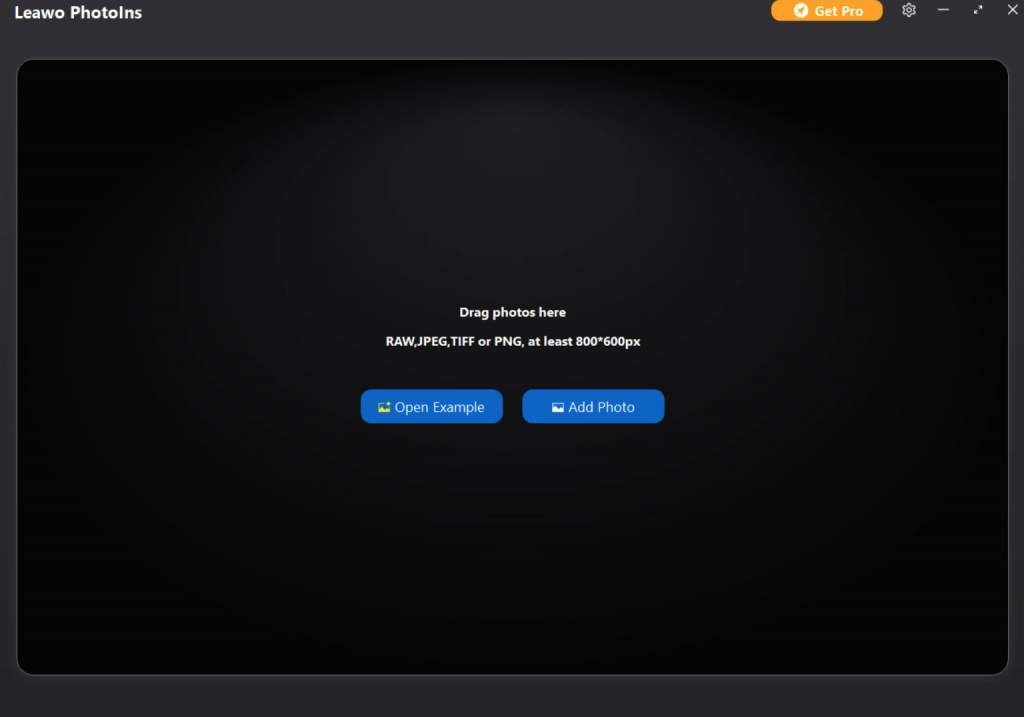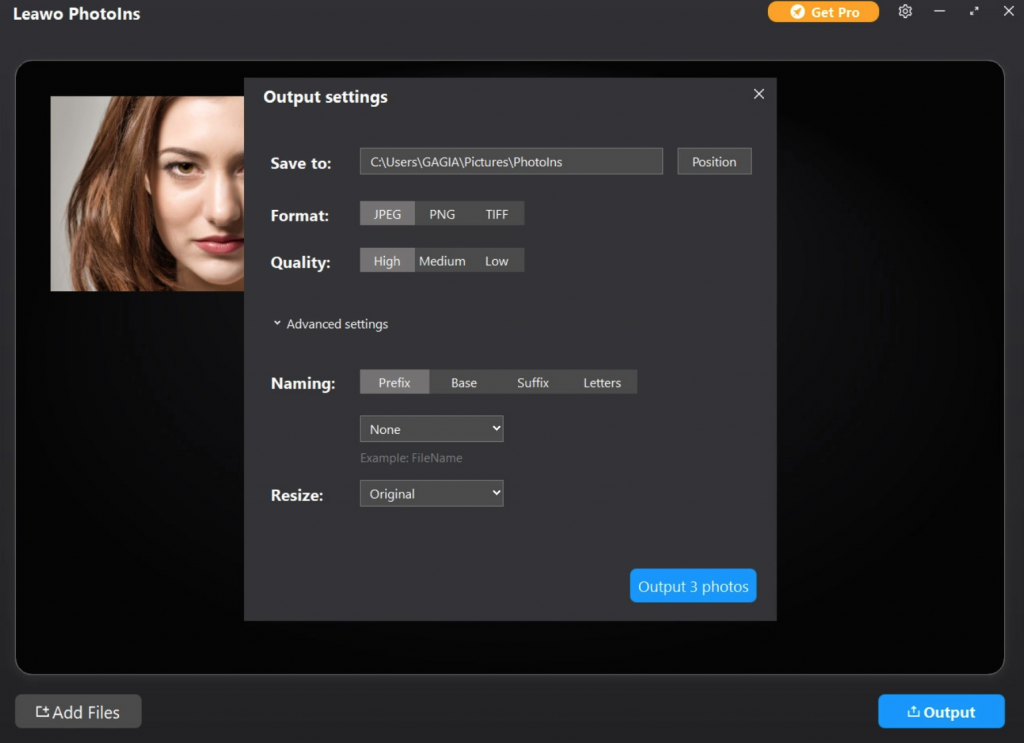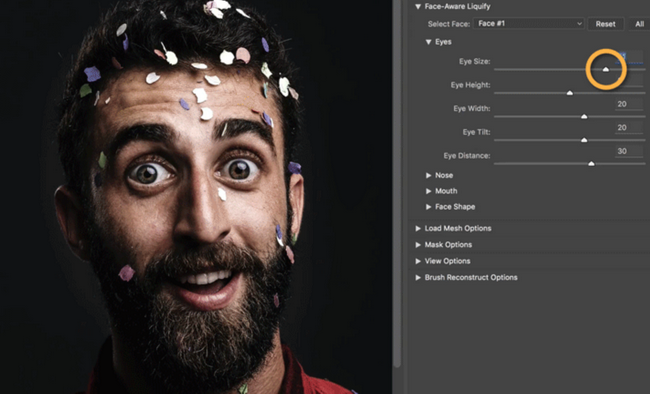Niemand auf der Welt würde bestreiten, großartig auszusehen, zumindest was die Gesichtszüge angeht. Wenn Sie ein Paar große und emotionsgeladene Augen haben, dann können Sie zu einer wahren Schönheit werden. Sie können häufig sehen, die fantastische Seiten auf verschiedenen Modezeitschriften, die die funkelnden großen Augen für einige Schönheiten präsentiert. Eigentlich können auch Sie, wie Sie es sich gewünscht haben, Ihre Augen vergrößern, zumindest können Sie Ihre Augen mit Hilfe einiger Programme größer aussehen lassen. Tatsächlich sind in den letzten Jahren verschiedene Bildbearbeitungsprogramme in unser Leben getreten. Aber wenn wir auf den Boden kommen, würden einige Schwierigkeiten erscheinen, zum Beispiel, einige Leute haben keine Ahnung über die detaillierten Schritte, um Fotos zu bearbeiten. Heute können Sie mit der besten Fotobearbeitungssoftware für PC Ihre Augen in Porträts vergrößern und Ihre Fotos von anderen abheben. Beginnen wir nun damit, wie man Augen in Leawo PhotoIns, Photoshop und Lightroom vergrößern kann.
Überblick
Teil 1: Wie vergrößert man Augen automatisch mit Leawo PhotoIns?
Um die Augen auf effiziente Weise zu vergrößern, ist die Auswahl eines geeigneten Programms für die Fotogestaltung sehr wichtig. Das erste Programm, das hier vorgestellt wird, ist Leawo PhotoIns. Im Allgemeinen ist Leawo PhotoIns in der Lage, die Qualität der Fotos, die Sie aufgenommen haben, automatisch zu verbessern, dank seiner Artificial Intelligence Enhancer Technology. Als leistungsstarker AI Enhancer kann dieses Programm Fotos leicht verschönern, einschließlich der Vergrößerung Ihrer Augen auf den Fotos. Außerdem können Sie Ihre Fotos verbessern, indem Sie die Haut retuschieren, Sommersprossen entfernen, die Beleuchtung anpassen usw. Unabhängig davon, wie dunkel oder hell Ihre Fotos sind, kann Leawo PhotoIns automatisch diese Bereiche sofort erkennen und dementsprechend einige Anpassungen hinzufügen, um Ihre Fotos viel angenehmer aussehen zu lassen. Wenn Sie z.B. weitere Anforderungen an die Himmelsfotos haben, kann dieses Tool diese Fotos auf eine lebendigere Art und Weise verbessern, die Farben und Farbtöne leicht optimieren. Um es einfach auszudrücken, kann Leawo PhotoIns Ihre Fotos so verbessern, dass sie mit den besten visuellen Effekten auf natürliche Weise aussehen. Sie müssen sich keine Gedanken über die einzelnen Schritte machen, denn die einfache und leicht zu bedienende Benutzeroberfläche sorgt dafür, dass alles reibungslos und leicht von der Hand geht. Daher kann es nicht nur Ihre Augen vergrößern, sondern auch eine klare und viel natürlichere visuelle Effekte mit Hilfe der Foto-Schärfung und Kontrast-Einstellungen liefern. Hier sind die detaillierten Schritte.
Schritt 1: Leawo PhotoIns herunterladen
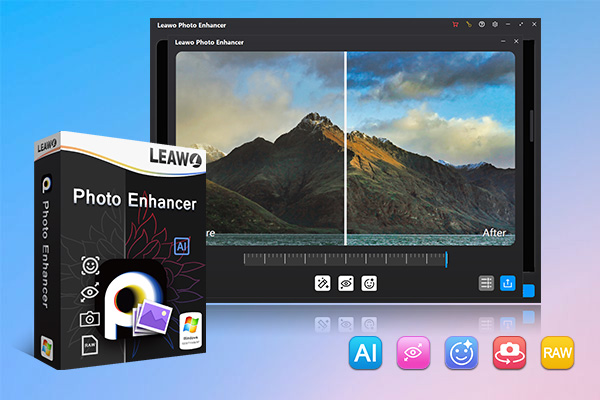
-
Leawo Photo Enhancer
– Porträtfotos ganz einfach mit fortschrittlicher AI-Technologie verbessern
– Automatische Korrektur von Belichtungs- und – Weißabgleichsproblemen bei Fotos
– Optimieren von Fotofarben und Perfektionieren von Fototönungen
– Perfekte Klarheit von Fotos mit Smart Dehaze
– Verbesserung der Licht- und Farbqualität von Fotos
– Verarbeiten von RAW- und JPG-Dateien
Schritt 2: Originalfotos importieren
Rufen Sie die Hauptschnittstelle von Leawo PhotoIns auf und laden Sie die gewünschten Fotos in das Programm, indem Sie auf die Option “Foto hinzufügen” klicken. Oder Sie können Ihre Fotos einfach per Drag & Drop direkt in dieses Programm ziehen. Übrigens können Sie auch mit der rechten Maustaste auf die geladenen Fotos klicken, um sie nach Belieben zu löschen. Darüber hinaus ermöglicht Leawo PhotoIns die Bearbeitung von Fotos im Stapel. Sie brauchen nur auf “Dateien hinzufügen” zu klicken, um weitere Fotos zu laden.
Schritt 3: Fotos verbessern und Augen vergrößern
Nachdem Sie Ihre bevorzugten Fotos in das Tool geladen haben, stehen Ihnen mehrere Optionen zur Verfügung, um Ihre Fotos zu verbessern, darunter “KI-Verbesserung”, “Objektivkorrektur”, “Augenvergrößerung” und “Gesichtsverbesserung”.
Um die Augen zu vergrößern, wählen Sie bitte die Option “Augen vergrößern”. Außerdem können Sie den Grad der Vergrößerung einstellen. Sie können den Schieberegler nach rechts schieben, um speziell die Augen zu vergrößern.
- ◐ Für “AI Verbessern”, ist sie normalerweise standardmäßig aktiviert und wird automatisch für die Ausgabequalität eingestellt.
- ◑ Für “Objektivkorrektur”, kann es während der Verarbeitung mit RAW-Fotos, die verwendet werden, um das Objektiv zu korrigieren angenommen werden.
- ◒ Für “Augen vergrößern”, ist es, die Augen in der geladenen Foto zu bearbeiten, um Ihre Augen atemberaubend zu machen. Um die Augen zu vergrößern, können Sie auf diese Option klicken.
- ◓ Für “Gesichtsoptimierung”, können Sie weitere Parameter in Bezug auf die Gesichtszüge in den Fotos einstellen, einschließlich Retusche der Haut, Entfernen von Sommersprossen, Verbesserung der Augen, Anpassung der Beleuchtung usw.
Schritt 4: Einstellung des Ausgangs
Wenn Sie die Option “Augen vergrößern” gewählt und die entsprechenden Einstellungen vorgenommen haben, klicken Sie auf das Ausgabesymbol unten rechts, um mit den Ausgabeeinstellungen fortzufahren. Auf der Seite für die Ausgabeeinstellungen können Sie die folgenden Einstellungen vornehmen: “Speichern unter”, “Format”, “Qualität”, “Benennung”, “Größenänderung” und so weiter. Klicken Sie schließlich auf “Ausgabe”, um das verbesserte Foto auf Ihren Computer zu exportieren.
Teil 2: Wie vergrößert man Augen in Photoshop?
Adobe Photoshop, kurz “PS” genannt, ist eine Bildbearbeitungssoftware, die von Adobe Systems entwickelt und vertrieben wird. Photoshop beschäftigt sich hauptsächlich mit digitalen Bildern, die aus Pixeln bestehen. Mit seinen zahlreichen Bearbeitungs- und Zeichenwerkzeugen können Sie Bilder effektiv bearbeiten. Photoshop hat viele Funktionen, darunter die umfassende Bearbeitung von Bildern, Grafiken, Text, Videos und Verlagsmaterialien. Die Kompetenz von Photoshop liegt in der Bildbearbeitung, nicht in der Grafikerstellung. Bei der Bildbearbeitung handelt es sich um die Be- und Verarbeitung vorhandener Bitmap-Bilder und den Einsatz einiger Spezialeffekte. Sie konzentriert sich auf die Bildbearbeitung, während die Software zur Grafikerstellung Vektorgrafiken verwendet, um Grafiken nach eigenen Vorstellungen zu gestalten. Natürlich können Sie mit Photoshop Ihre Fotos nach Belieben bearbeiten, einschließlich der Vergrößerung von Augen auf Ihren Fotos. Hier sind die detaillierten Schritte.
Schritte:
- Downloaden und installieren Sie die neueste Version von Photoshop auf Ihrem Computer.
- Übertragen Sie Ihre Zielfotos in dieses Programm. Sie können die Fotos einfach per Drag & Drop direkt in das Hauptfenster von Photoshop ziehen. Sie können auch eine Ebene auswählen, die ein Foto eines Gesichts enthält. Klicken Sie mit der rechten Maustaste auf die Ebene und wählen Sie “In Smart-Objekt konvertieren”.
- Öffnen Sie Liquify. Im Verflüssigen-Fenster können Sie Fotos detailliert bearbeiten. Gehen Sie in der Hauptwerkzeugleiste auf “Filter” und wählen Sie “Verflüssigen”, um das Foto im Verflüssigen-Fenster zu öffnen.
- Augen im Verflüssigen-Fenster vergrößern. Sobald das Foto im Verflüssigen-Fenster geöffnet ist, können Sie auf das Dreieck links neben “Gesichtsabhängiges Verflüssigen” klicken. Bei den Einstellungen für “Augen” können Sie “Augengröße”, “Augenhöhe”, “Augenneigung” und so weiter einstellen. Klicken Sie abschließend auf die Option “OK”, um alle Einstellungen zu speichern. Übrigens, Sie können die Einstellungen auch für die Nase und andere Gesichtszüge übernehmen.
Teil 3: Wie vergrößert man Augen in Lightroom?
Lightroom ist ein fester Bestandteil des heutigen digitalen Foto-Workflows. Jetzt können Sie mit diesem Programm Bilder schnell importieren, bearbeiten, verwalten und anzeigen. Die erweiterten Korrekturwerkzeuge, die leistungsstarken Organisationsfunktionen und die flexiblen Druckoptionen helfen Ihnen, Ihre Fotos effizient zu bearbeiten und in bester Qualität auszugeben, einschließlich einiger grundlegender Fotoverbesserungen. Darüber hinaus können Sie mit Lightroom 2 die Bearbeitungszeit auf Ihrem Computer verkürzen und die Abläufe wesentlich vereinfachen. Weitere Informationen finden Sie in den folgenden Schritten.
Schritte:
- Laden Sie Lightroom herunter und installieren Sie es auf Ihrem Computer. Wenn Sie möchten, können Sie auch die Lightroom-App auf Ihr Mobilgerät herunterladen.
- Öffnen Sie die Hauptschnittstelle von Lightroom und wählen Sie die Option “Selektiv”. Verwenden Sie im Bedienfeld “Selektiv” den Pinsel, um nur auf die Augen zu zeichnen. Wenn die Augen ausgewählt sind, können Sie mit der Bearbeitung der Augen beginnen, einschließlich der Vergrößerung der Augen.
- Schließen Sie den gesamten Bearbeitungsprozess ab. Wenn Sie bereits alle Einstellungen für die Augen vorgenommen haben, klicken Sie auf das Häkchen unten rechts im Bedienfeld, um alle Einstellungen abzuschließen. Sie können alle bearbeiteten Fotos auf Ihrem Computer oder Mobilgerät speichern.
Teil 4: Vergleich zwischen PhotoIns, Photoshop und Lightroom
Mit Hilfe der oben genannten Programme ist es nicht mehr schwer, die eigenen Fotos zu verbessern. Im Vergleich dazu haben die meisten Menschen nur die grundlegenden Anforderungen an die Fotobearbeitung, wie z. B. die Vergrößerung von Augen, die Anpassung von Hautfarben, die Optimierung von Fotofarben und Lichtern und so weiter. Abgesehen von den grundlegenden Funktionen der Verbesserung, können Benutzer bevorzugen eine komfortable und einfach zu bedienende Werkzeug, um die Ziele zu erreichen. Zweifellos ist Leawo PhotoIns die erste Wahl, auf die man zurückgreifen kann, da es sehr einfach zu bedienen ist und keine zusätzlichen Techniken benötigt werden. Sie müssen nur Ihre Zielfotos in das Panel laden und alle damit verbundenen Einstellungen oder Anpassungen werden automatisch vorgenommen. Die Benutzeroberflächen von Photoshop und Lightroom sind für Anfänger ziemlich schwierig. Außerdem sind die Anweisungen für die gesamten Einstellungen nicht so einfach zu verstehen. Natürlich, wenn Sie es vorziehen, mit einigen komplexen Fotos umzugehen, oder Sie können die fortgeschrittenen Bedürfnisse der Anpassung von Fotos haben, könnten sie Ihre Option sein. In den meisten Fällen ist Leawo PhotoIns in der Lage, Fotos so zu verbessern, dass sie auf komfortable und schöne Weise präsentiert werden können. Weitere Unterschiede zwischen den oben genannten Tools finden Sie in der folgenden Vergleichstabelle, die Ihnen als Referenz dienen kann. Sie können das am besten geeignete Tool zur Bearbeitung Ihrer Fotos nach Ihren eigenen Vorlieben und Bedürfnissen auswählen.
| Produkte | Leawo PhotoIns | Photoshop | Lightroom |
| Fortgeschrittener AI Enhancer | JA | NEIN | JA |
| Fotobearbeitungsfunktionen | JA | JA | JA |
| Automatische Objektivkorrektur | JA | NEIN | JA |
| Automatische Augenvergrößerung | JA | NEIN | NEIN |
| Benutzeroberfläche | Einfach und freundlich | komplex | komplex |
| Unterstützte meisten Fotoformate | JA | NEIN | JA |
| Belegt weniger ROM | JA | NEIN | NEIN |
| PREIS | $9.95/Jahr | $239.88/Jahr | $118.8/Jahr |